 |
АвтоАвтоматизацияАрхитектураАстрономияАудитБиологияБухгалтерияВоенное делоГенетикаГеографияГеологияГосударствоДомДругоеЖурналистика и СМИИзобретательствоИностранные языкиИнформатикаИскусствоИсторияКомпьютерыКулинарияКультураЛексикологияЛитератураЛогикаМаркетингМатематикаМашиностроениеМедицинаМенеджментМеталлы и СваркаМеханикаМузыкаНаселениеОбразованиеОхрана безопасности жизниОхрана ТрудаПедагогикаПолитикаПравоПриборостроениеПрограммированиеПроизводствоПромышленностьПсихологияРадиоРегилияСвязьСоциологияСпортСтандартизацияСтроительствоТехнологииТорговляТуризмФизикаФизиологияФилософияФинансыХимияХозяйствоЦеннообразованиеЧерчениеЭкологияЭконометрикаЭкономикаЭлектроникаЮриспунденкция
Вигляд робочого столу Windows
Основним елементом графічного інтерфейсу користувача в Windows XP є робочий стіл (desktop), який з'являється після завантаження операційної системи у вигляді фону на екрані дисплею.
Зверніть увагу, що вигляд робочого столу в кожному ПК може відрізнятися від іншого, оскільки його параметри є досить гнучкими і кожен користувач може налаштувати їх на власні потреби.
Перед тим, як перейти до власне розгляду структури робочого столу необхідно навести основні визначення, які використовуються в операційній системі Windows XP:
• Піктограма - це графічне представлення певного об'єкту. Піктограма складається з графічного зображення - іконки (icon) та підпису під нею.
• Документ (document) - це будь-який невиконуваний файл, в якому міститься інформація, створена користувачем. Документом може бути, наприклад, текстовий документ, графічне зображення, база даних, електронна таблиця, звукова інформація і т.д.
• Папка (folder) - спеціальний файл, що містить список файлів та інших папок.
На рівні диску поняття "папка" є аналогічним до "каталог", та воно значно ширше, оскільки папкою може бути сам носій інформації, окремий комп'ютер, комп'ютерна мережа і т.д.. Найвищою папкою в структурі папок є робочий стіл, підпапками якого є всі вищеперелічені елементи. Файл вважається папкою
в тому випадку, якщо він має атрибут Directory, хоча це не стосується кореневого каталогу дисків, який є логічною частиною носія інформації. Структура папок є деревовидною та ієрархічною, тобто кожна з папок може містити файли та інші папки, але над кожною з них є не більше однієї папки, якій вона безпосередньо підлягає. Основне завдання папок - систематизація розміщення файлів певних типів і їх сортування.
• Ярлик (shortcut) - це спеціальна піктограма, що має зв'язок з певним об'єктом (папкою, документом чи програмою). Ярлик візуально відрізняється від звичайної піктограми тим, що в лівому нижньому куті піктограми ярлика знаходиться знак. Ярлики використовуються у випадках, коли об'єкти знаходяться в різних папках, але необхідно швидко переходити до них з однієї папки, найчастіше - робочого столу. При подвійній фіксації курсору миші на ярлику спрацьовує зв'язок, який завантажує програму, відкриває документ чи папку.У Windows XP, на робочому столі можуть розміщуватись основні (обов'язкові) піктограми (рис. а), піктограми і ярлики для Internet-програм (рис.6) та інші піктограми (файлів і навіть папок) та ярлики (рис.ж), які користувач встановлює на робочий стіл самостійно.
Доосновних піктограм робочого столу відносять:
• My Computer (Мой компьютер | Мій комп'ютер) - програма, для роботи з папками, ярликами і документами в межах одного ПК. У Windows XP Professional вікно My Computer може містити також спеціальну системну папку Shared Documents (Общие документы), що призначена для зберігання документів та файлів, доступних всім користувачам локальної мережі;
■ My Documents (Мои документы | Мої документи) - папка, де зберігаються всі документи, що створюються користувачем незалежно від їх типу. Не дивлячись на те, що дана папка є каталогом 1-го рівня на одному з логічних дисків є можливість швидкого доступу до документів відразу з робочого столу. Дана папка містить також персональні підпапки: My Music (Моя музыка |Моя музика) - папка звукових файлів, My Pictures (Мои рисунки | Мої малюнки) - графічних файлів та My Videos (Мои видеозаписи | Мої відеозаписи) - відеофайлів даного користувача;
• My Network Place (Мое сетевое окружение | Мережне оточення) - папка для роботи із локальною мережею, розбита на два розділи: Local Network (Локальная сеть | Локальна мережа) -список ярликів мережевих папок, на які заходив користувач та папки даного ПК доступні всім користувачам локальної мережі, Unspecified (Не определен | Не визначено) - містить піктограми загальних мережевих ресурсів.
• Recycle Bin (Корзина | Кошик) - папка, куди поміщаються файли та папки знищені засобами Windows XP. В будь-який момент можна відкрити цю папку і відновити знищений файл (папку). Не потрапляють в корзину файли знищені програмами DOS по комп'ютерній мережі та на переносних носіях інформації (наприклад ГМД).
До піктограм і ярликів Internet-програм відносять:
• ярлик програми Internet Explorer дозволяє швидко завантажити Internet Explorer (IE) - практично найпопулярніший Web-броузер, який має всі функціональні можливості для роботи як в корпоративній мережі, так і в просторі World Wide Web. IE відображає текст і графічні зображення, виконує сценарії і скрипти, працює з базами даних і зчитує файли;
• ярлик програми Outlook Express, яка використовується за замовчуванням в Windows XP як клієнтська програма для обробки електронної пошти (e-mail). Вона має основні засоби створення, відправки і отримання електронної пошти через Internet, а також використовується для інших потреб: читання новин і участі в телеконференціях, що проводяться в групах новин (newsgroup); Фоном для всіх згаданих об"єктів є поверхня робочого столу Windows. Вона може бути оформлена певним однорідним кольором чи візерунком, а також містити певне графічне зображення - так звані "шпалери" (рис. з). Кожен користувач, в залежності від власних вподобань, може певним чином налаштувати вигляд поверхні робочого столу. В ролі шпалер можна використовувати будь-яке графічне зображення, створене користувачем, але збережене в одному з популярних растрових форматів (bmp, jpg, gif).
Для швидкого налаштування параметрів робочого столу використовується контекстне меню, яке є складовою частиною графічного інтерфейсу користувача. Контекстне меню (Right-Click Menu) - це меню з командами, які найчастіше використовуються при роботі з певним об'єктом. Причому перелік команд в контекстному меню динамічно змінюється в залежності від самого об'єкту. Для виклику контекстного меню потрібно натиснути праву клавішу миші на об'єкті, або при відміченому об'єкті натиснути однойменну клавішу на клавіатурі.
Контекстне меню робочого столу складається з таких команд та пунктів (груп команд): • Arrange Icons by (Упорядочить значки | Упорядкувати значки) - здійснює впорядкування програм і ярликів, що знаходяться на робочому столі, за одним із критеріїв. За:
- Name (Имя І Ім'я) - іменами об'єктів в алфавітному порядку;
- Туре (Тип) - типом (розширеннями) об'єктів в алфавітному порядку;
- Size (Размер І Розмір) - розміром об'єктів;
- Modified (Изменен | Змінено) - датами створення, чи модифікації об'єкту;
- Show in Groups (по группам | за групами) - розміщення об'єктів по групах. При цьому об'єкти групуються за певними ознаками в залежності від вибраного способу сортування. Дана команда в основному використовується для вікон папок, а на робочому столі не доступна (вибрати неможливо);
- Auto Arrange (автоматически | автоматично) - виконує автоматичне впорядкування об'єктів на робочому столі і встановлює однакові відстані між ними. Коли цей режим активний, то користувач не може перемістити об'єкт в інше положення;
- Align to Grid (выровнять по сетке | вирівняти за сіткою) - вирівнює піктограми на робочому столі відповідно до уявної координатної сітки;
- Show Desktop Icons (Отображать значки рабочего стола | Відображати значки робочого стола) - виводить (приховує) всі піктограми на робочому столі;
- Lock Web Items on Desktop (Закрепить веб-элементы на рабочем столе | Закріпити веб-елементи на робочому столі) - заборонити переміщення елементів Web-сторінки на робочому столі у випадку, якщо в якості шпалер встановлено HTML-документ;
- Run Desktop Cleanup Wizard (мастер очистки рабочего стола | Майстер очищення робочого стола) - завантажує спеціальну програму-майстер для очищення робочого столу від зайвих (невикористовуваних) піктограм;
• Refresh (Обновить | Оновити) - поновлює зображення робочого столу. (Використовується у випадку, коли користувач переходить до робочого столу з прикладної програми, а вигляд столу не зовсім відповідає дійсному);
• Paste (Вставить | Вставити) - помістити об'єкт з буферу обміну даними на поверхню робочого столу;
• Paste Shortcut (Вставить ярлык | Вставити ярлик) - помістити ярлик до об'єкту, копія якого знаходиться в буфері обміну даними;
• New (Создать | Створити) - створити новий об'єкт, при цьому зі списку можна вибрати один з трьох варіантів:
- Folder (Папку) - створити папку, при цьому потрібно вказати її ім'я;
- Shortcut (Ярлык І Ярлик) - створити ярлик, при цьому необхідно послідовно виконати такі дії:
1. В режимі командного рядка ввести шлях і назву об'єкту (документу чи програми) за правилами DOS. У випадку, коли користувач не пам'ятає повного шляху, потрібно вибрати кнопку Browse (Обзор | Огляд) і перейти до об'єкту по структурі папок.
2. Вказати ім'я для ярлика.
3. В разі потреби вибрати іконку (графічне зображення) для ярлика.
- Документ - будь який документ зі списку можливих. Список типів документів, що доступні для створення, залежить від прикладних програм, що встановлені на даному ПК. Чим більше прикладних програм інстальовано на даному ПК, тим поширеніший список типів документів. При виборі певного типу документу зі списку завантажується програма, яка створює даний документ. • Properties (Свойства | Властивості) - перегляд і при необхідності, зміна властивостей (налаштувань) робочого столу.
Стандартно (за замовчуванням) в нижній частині екрану розміщена лінійка задач (Task Bar) (рис.д) - один з основних засобів взаємодії користувача з операційною системою. Лінійку задач можна умовно поділити на чотири основних компоненти: кнопку Start (Пуск) (рис.в), панель швидкого завантаження програм Quick Launch (Быстрый запуск | Швидкий запуск) (рис.г) та інші панелі, панель відображення назв завантажених програм, панель розкладок клавіатури і панель службових індикаторів.
Кнопка Start (Пуск) (рис.в.) знаходиться в лівому куті лінійки задач або зверху, якщо панель перемістили до лівого або правого краю робочого столу. Натискання на цю клавішу курсором миші приводить до того, що на екрані з'являється start-меню, що зображене на рис. 3.8 та 3.9. Часто start-меню називають головним меню Windows XP, оскільки воно містить найважливіші функції і можливості операційної системи.
Для виклику головного меню, крім курсору миші можна використати спеціальні клавіші на клавіатурі, що мають такий вигляд (далі їх будемо називати Start). Варто відмітити, що такі кнопки присутні
тільки на клавіатурах, які орієнтовані для роботи з Windows. Крім цього, головне меню можна викликати комбінацією клавіш Ctrl+Esc.
У Windows XP головне меню може набирати два різних вигляди: Classic - традиційний для попередніх версій Windows та новий дизайн, прийняти й у Windows XP.традиційне (класичне) головне меню Windows складається з таких основних пунктів:
• Programs (Программы | Програми) - програми та групи програм, що інстальовані на даному ПК.
Серед груп програм можна виділити три групи, що стандартно входять в даний пункт:
- Accessories (Стандартные | Стандартні) - стандартні програми, які є складовою частиною самої операційної системи і виконують сервісні
функції.
- Start Up (Автозагрузка | Автозавантаження) - програми, що поміщені в даний пункт автоматично виконуються при завантаженні операційної системи;
- Games (Игры | Ігри) - прості комп'ютерні ігри, що входять в склад операційної системи.
- Games (Игры | Ігри) - прості комп'ютерні ігри, що входять в склад операційної системи.
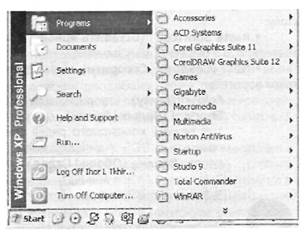 • Favorites (Избранное | Обране) - список адрес web-сторінок, які занесені користувачем в однойменну папку. Цей перелік використовується швидкого для завантаження вибраних сторінок.
• Favorites (Избранное | Обране) - список адрес web-сторінок, які занесені користувачем в однойменну папку. Цей перелік використовується швидкого для завантаження вибраних сторінок.
Поиск по сайту: